İPhone, iPad veya Mac'te iMovie Kullanarak Film Oluşturma
iMovie, ister deneyimli bir profesyonel ister amatör bir film yapımcısı olun, size sayısız şekilde yardımcı olabilecek harika bir yazılımdır. Film teknolojisindeki gelişmelerle, doğru becerilere ve yazılıma sahipseniz harika filmler yaratabilirsiniz. iMovie, film yapımcıları ve dünyanın her yerinden milyonlarca insan için en iyi yazılımlardan biridir. Nasıl yapılacağını öğrenmekle de ilgileniyor musunuz? iMovie'de bir film oluştur? Pekala, şanslısınız çünkü iMovie'de kısa sürede usta bir film yapımcısı olacağınız, sizin için kolay adım adım bir kılavuz hazırladık. Öyleyse dayan ve başlayalım.
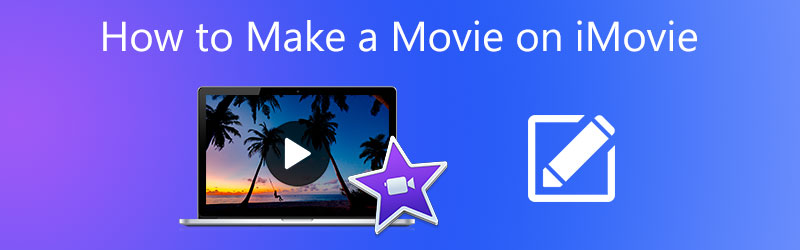

Bölüm 1. iPhone ve iPad Kullanarak iMovie'de Nasıl Film Yapılır
İPhone veya iPad'inizi kullanarak iMovie'de nasıl film yapılacağını merak ediyor musunuz? O zaman bu sizin nihai rehberinizdir. İPhone ve iPad'inizde iMovie'yi kullanarak bir film yapma sürecini adım adım anlatalım.
Adım 1: iPhone veya iPad'inizde iMovie'yi açın
İPhone'unuzu veya iPad'inizi 1 Eylül 2013'ten sonra satın aldığınızı ve iOS 8 veya sonraki bir sürümüne sahip olduğunu varsayarsak, iMovie önceden yüklenmiş olarak gelir. Sadece Uygulamayı bulun ve açın. İPhone veya iPad'iniz önceden yüklenmiş iMovie ile gelmezse, App Store'a gidip oradan uygulamayı yükleyebilirsiniz.
Adım 2: Projeler sekmesine tıklayın ve ardından Proje Oluştur'u seçin.
Çalışmanızı başlatmak için, Projeler sekmesine tıklayın ve ardından Proje Oluştur buton. Ya oluşturabilirsiniz Film veya a tanıtım videosu iMovie kullanarak. Bir film oluşturmayı seçerseniz, halihazırda sahip olduğunuz fotoğraf, müzik ve video ile kendi projenizi yapacaksınız. Fragman seçeneğinde, Hollywood tarzı bir fragman oluşturabilirsiniz.
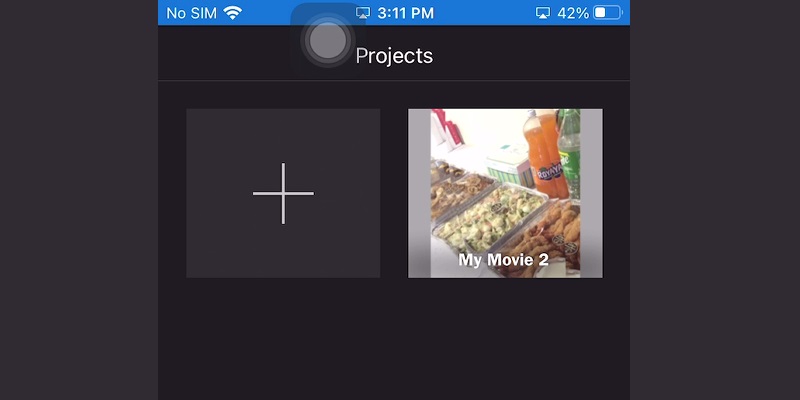
3. Adım: Şablonu veya temayı seçin
Yapmayı seçtiğiniz film türünden bağımsız olarak, sonraki adım bir tema veya şablon seçmeyi içerir. Filmler için, diğerleri arasında Basit, Yeni, CNN iReport, Modern, Eğlenceli, Parlak, Seyahat ve Neon seçeneklerine sahipsiniz. Indie, Family, Expedition, Retro, Story, Fairy Tale, Coming of Age, Adrenaline, Bollywood, Teen, Superhero, Scary, Romance ve Swashbuckler'ı seçebilirsiniz.
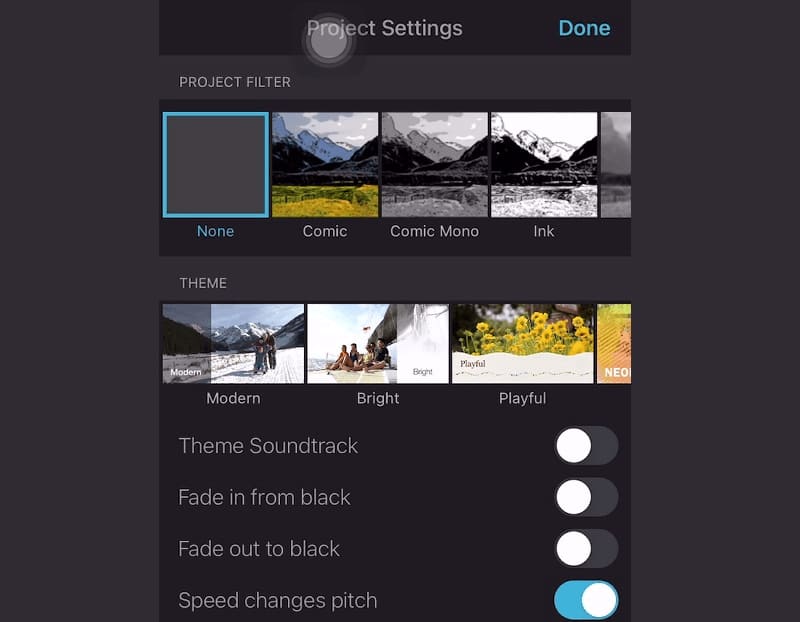
Adım 4: Medya Ekle'yi seçin veya sadece Video kaydedin
İPhone veya iPad'inizde bulunan herhangi bir klibi veya videoyu eklemek isterseniz, Medya ekle sol alt köşede bulunur. Üstelik isterseniz iPhone'unuzun kamerasından videonuzu kaydetmeye başlayabilirsiniz. Videonuzu yükledikten veya çektikten sonra en boy oranı, kontrast ve video hızı gibi farklı özellikler ekleyebilirsiniz. Tüm bu adımları tamamladıktan sonra, Bitti Videoyu iPhone veya iPad'inize kaydetmek için. Artık iPhone veya iPad'inizde iMovie'yi kullanarak nasıl film oluşturacağınızı biliyorsunuz.
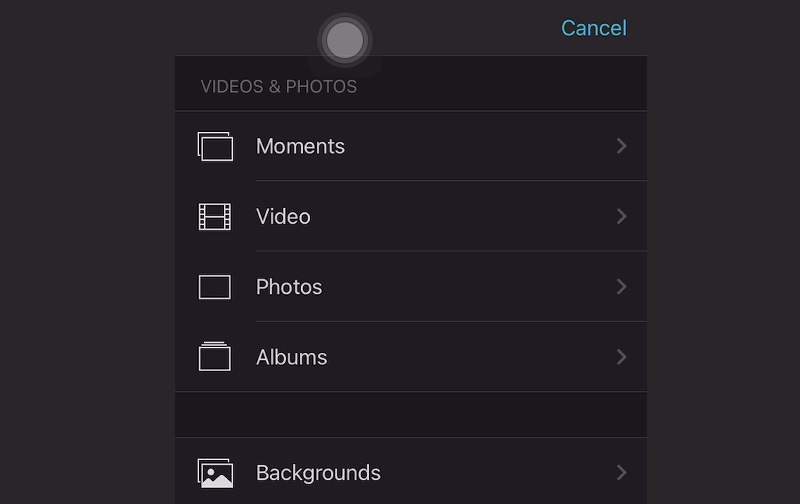
Bölüm 2. Mac'te iMovie'de Nasıl Film Yapılır
Mac kullanıcıları, iMovie'de film çekmeyi severler çünkü bu, Mac cihazları için harika çalışan yerel bir yazılımdır. Mac'te iMovie kullanarak film yapmak için tam prosedürü merak ediyorsanız, işte size ayrıntılı talimatlar:
1. Adım: iMovie'yi uygulamalardan başlatın
Uygulamalar'dan iMovie yazılımını başlatın. İMovie açıldığında, Dosya ana menüden ve ardından Yeni proje iMovie'de yeni bir proje başlatmak için. Yeni bir pencere açılacaktır. Burada projenize isim verebilir ve uygun bir tema seçebilirsiniz. Bitirdiğinizde tıklayın Oluşturmak.
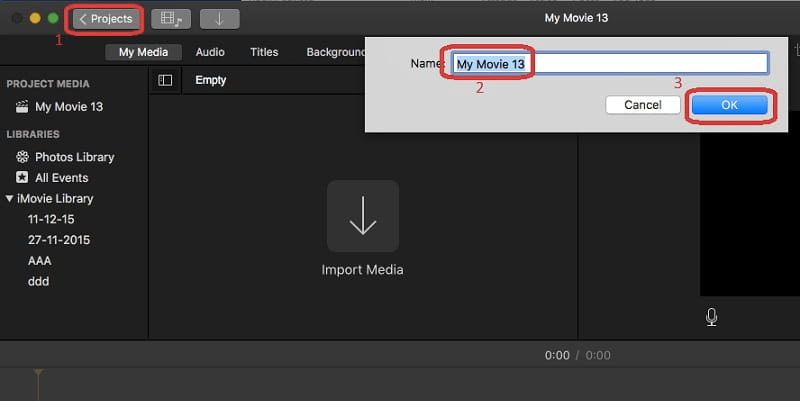
2. Adım: İlgili filmleri içe aktarın
Seçiniz İthalat, sonra Filmleri İçe Aktar açılan listeden bilgisayarınızda bulunan tüm filmlere ve video kliplere göz atmak için. Çalışmak istediğiniz videoyu seçin ve ardından tamam.
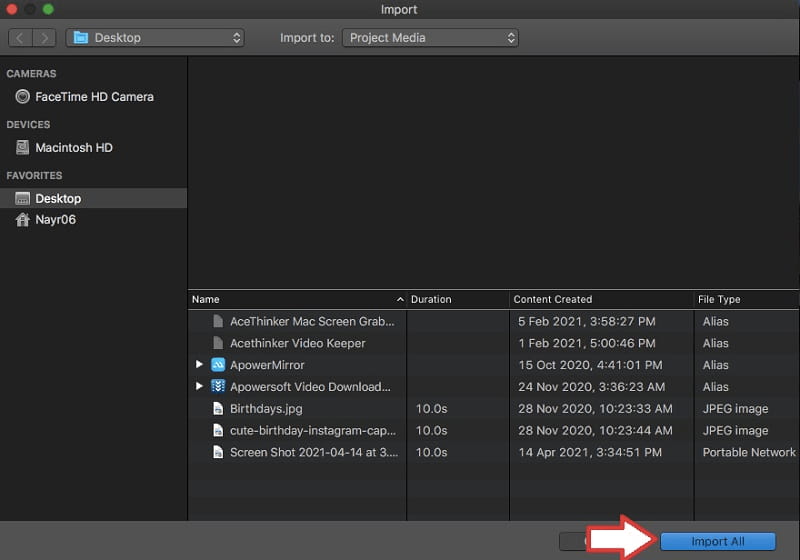
3. Adım: Seçili videoyu düzenleyin
Üzerinde çalışmak istediğiniz videoyu seçtikten sonra, video ekranın altındaki Etkinlik Kitaplığı'nda gösterilecektir. Sarı ile işaretlemek için videoyu çift tıklayın. Üzerinde çalışmak istediğiniz videoyu seçin ve sürükleyin ve proje kitaplığına taşıyın. Artık film veya video klip üzerinde özgürce düzenlemeler yapabilirsiniz. Resim efektleri, yavaşlama ve hızlanma gibi şeyler ekleyebilirsiniz. Ayrıca seçilen videonun sesini düzenleme seçeneğiniz de vardır.
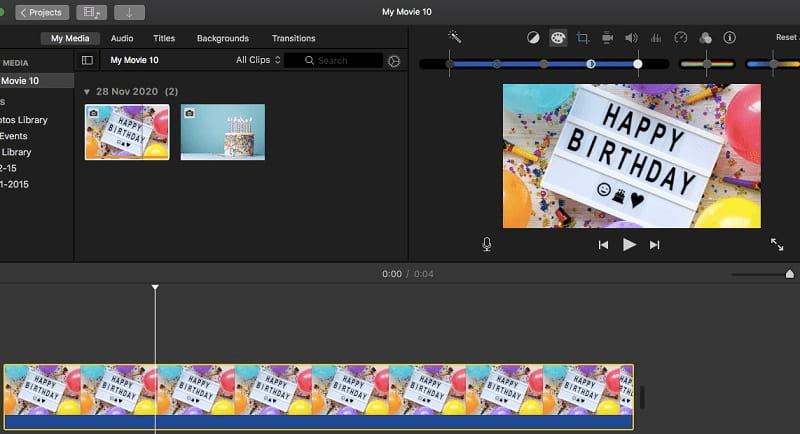
4. Adım: Projenizi paylaşın
Yapmanız gereken tüm işleri tamamladıktan sonra, şunları seçebilirsiniz: Bittive projeniz kaydedilecek. Tamamlanan projeyi iMovie'yi DVD'ye yazma, Youtube'a yükleme veya iMovie kullanarak dışa aktarma gibi çeşitli şekillerde paylaşabilirsiniz.
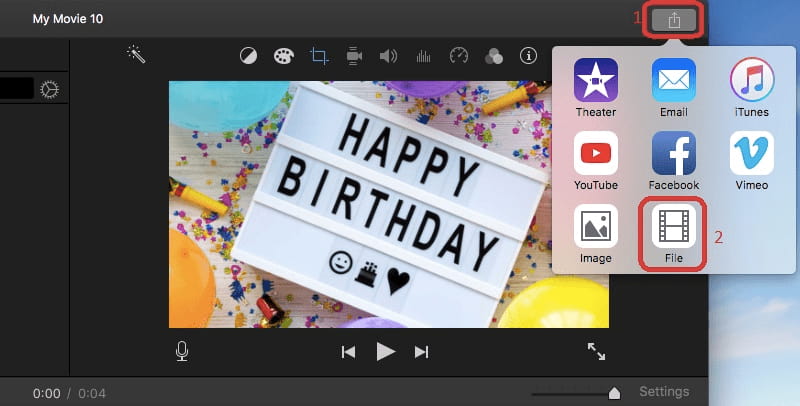
Ve bitirdiniz! Mac'inizde iMovie kullanarak videolar üzerinde çalışmak bu kadar basit.
DAHA FAZLA OKUMA
Mac'te Bir Videoyu Döndürmenin 3 Basit Yolu
Bölüm 3. Windows ve Mac'te iMovie Olmadan Nasıl Film Yapılır
Bir iMovie'niz yoksa veya herhangi bir nedenle beğenmediyseniz, yine de bu bölümde tartışacağımız platformu kullanarak güzel filmler yapabilirsiniz. Vidmore Video Dönüştürücü iMovie kullanmadan film oluşturmak veya düzenlemek isteyenler için mükemmel bir seçimdir. Nasıl indirip kullanabileceğinize adım adım bir göz atalım.
Adım 1: Vidmore Video Converter'ı indirin ve yükleyin
Başlamak için, Windows PC veya Mac'iniz için programı indirin. Ardından, indirilen dosyayı çalıştırın ve Vidmore Video Converter'ı bilgisayarınıza kurmak için talimatları izleyin.
2. Adım: Videolarınızı ekleyin
Programı başlatın, şuraya gidin: MV üst panelden sekme. Ardından, Ekle sol alt köşedeki düğmesine basın ve Dosya Ekle seçeneği. Şimdi bir filme dönüştürmek istediğiniz video dosyalarını bulun ve tıklayarak bunları programa ekleyin. Açık.
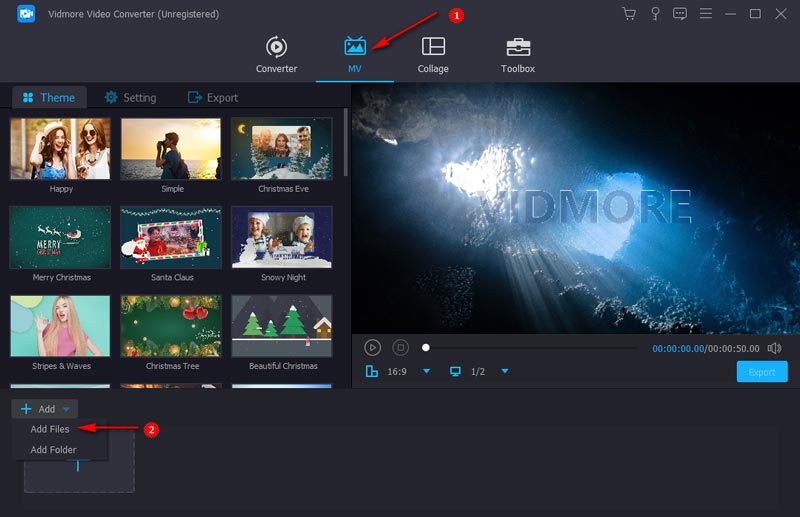
3. Adım: Videoyu düzenleyin
Artık videoyu içe aktardığınıza göre, bir tema ekleyerek, video efektlerini ayarlayarak, istenmeyen bölümleri keserek, videoyu döndürerek ve farklı klipleri birbirine dikerek üzerinde çalışmaya başlayabilirsiniz.
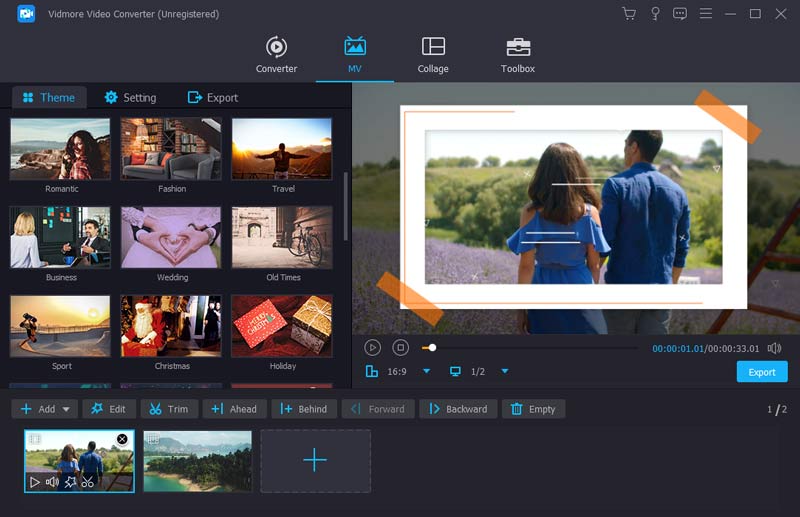
Adım 4. Video projenizi dışa aktarın
Yapmanız gereken her şeyi tamamladıktan sonra şu adrese gidin: İhracat seçeneğini ve sonra bir dosya adı verebilir, çıktı formatını seçebilir, çözünürlüğe karar verebilir, hedef klasörü seçebilir ve daha fazlasını yapabilirsiniz. Son olarak, Dışa Aktarmayı Başlat Kendi filminizi oluşturmaya başlamak için düğmesine basın.
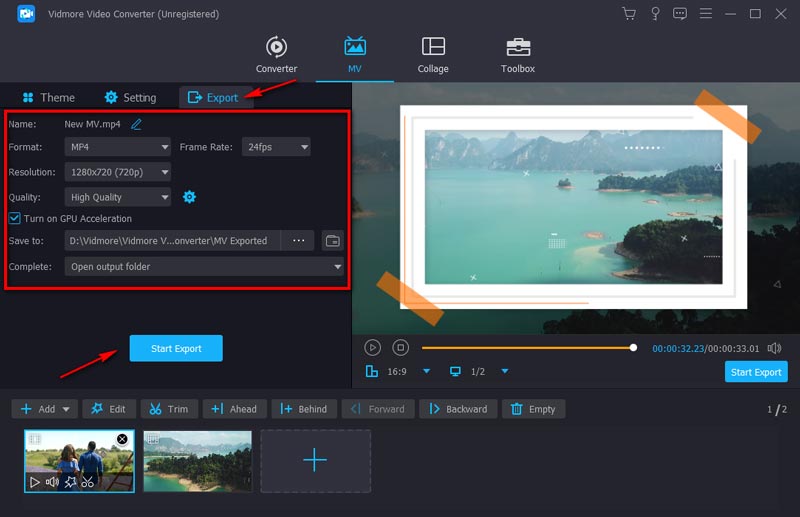
Ve işte bu. Gördüğünüz gibi çok basit ve kolaydır. Nasıl harika YouTube videoları oluşturacağınızı öğrenmek istiyorsanız, Okumaya devam edin En İyi YouTube Movie Maker daha fazla detay için.
Bölüm 4. iMovie'de Film Oluşturma Hakkında SSS
1. iMovie ücretsiz midir?
Eylül 2013'ten sonra piyasaya sürülen ve iOS veya sonraki sürümlerde güncellenen tüm iPhone'lar ve iPad'ler için. iMovie ücretsizdir.
2. iMovie için desteklenen formatlar nelerdir?
iMovie; Codec, JPEG / A, AVCHD, DV, HDV, iFrame, MOV ve MP4 gibi çok çeşitli formatları destekler.
3. iMovie efektler sunuyor mu?
İMovie'nin aralarından seçim yapabileceğiniz çeşitli ses ve video efektleri vardır.
İMovie efektler sunuyor mu?
İMovie'nin aralarından seçim yapabileceğiniz çeşitli ses ve video efektleri vardır.
5. iMovie'de videomun boyutunu nasıl küçültebilirim?
İMovie'de 'Fit' adında bir seçenek var. Bu seçeneği kullanarak, istediğiniz boyuta sığması için videoyu manuel veya otomatik olarak sıkıştırırsınız, ancak çok fazla anlamanın sonunda videonuzun kalitesini düşüreceğini lütfen unutmayın.
Sonuç
Yıldönümünüz için veya başka herhangi bir amaçla bir film oluşturmak istiyorsanız, iMovie uygulamanızı açıp filmler oluşturabilirsiniz. Profesyonel filmler oluşturmak istiyorsanız, videolarınızdan ve fotoğraflarınızdan kolayca ve hızlı bir şekilde film oluşturmanıza yardımcı olabilecek Vidmore Video Converter gibi bir film yapım aracı deneyebilirsiniz.


